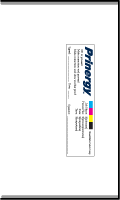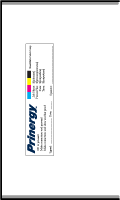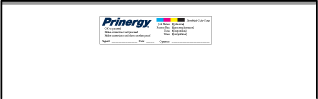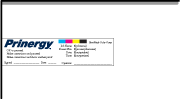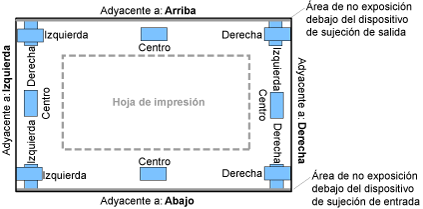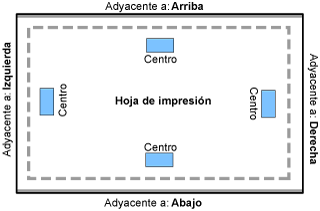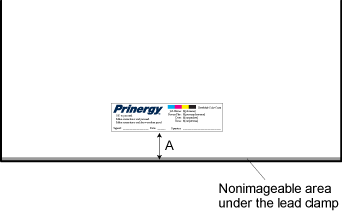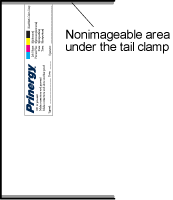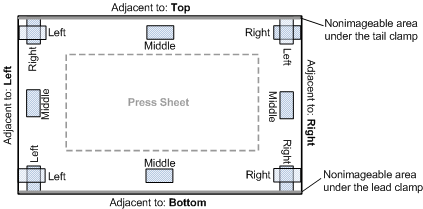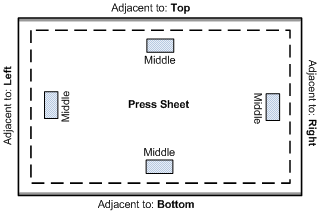...
| Sv translation | ||||||||||||
|---|---|---|---|---|---|---|---|---|---|---|---|---|
| ||||||||||||
Este tema explica las tres opciones de las plantillas de proceso de salida que colocan las marcas de hoja: La lista Localizar marcas de hoja adyacentes, el cuadro a distancia y la lista Justificada. Con estas tres opciones, puede colocar una marca de hoja en distintas posiciones de la hoja de impresión o de la plancha. Antes de elegir una u otra opción, es preciso saber dónde quiere que aparezca la marca de hoja, el tamaño de la hoja de impresión y de la plancha y la ubicación de los dispositivos de sujeción de entrada y salida. Esto es particularmente importante al colocar la marca de hoja en una plancha. Importante: Utilice la aplicación Virtual Proofing System para comprobar la colocación de la marca de hoja. De otro modo, puede generar la salida en un archivo TIFF de baja resolución y ver la ubicación de la marca de hoja en la aplicación Copydot Toolkit. Localizar marcas de hoja adyacentes a La lista Localizar marcas de hoja adyacentes a permite colocar la marca de hoja en los bordes izquierdo, derecho, inferior o superior de la plancha. La marca de hoja rota cuando se coloca en los bordes derecho o izquierdo y mantiene su orientación cuando se coloca en los bordes superior o inferior.
a distancia El cuadro a distancia determina a qué distancia del borde seleccionado en la lista Localizar marcas de hoja adyacentes a. La distancia está identificada con la A en el diagrama que figura a continuación.
Importante: Al colocar la marca de hoja en la salida final, debe prestar especial atención al cálculo del valor del cuadro a distancia. De otro modo, cabe la posibilidad de que la marca de hoja se imprima fuera del borde de la hoja de impresión. Justificada Al seleccionar Derecha o Izquierda en la lista Justificada, la marca de hoja se coloca alineada con el borde de la plancha, sin dejar ningún borde espacio. En algunos casos, es posible que coloque la marca de hoja de forma inadvertida en el área de no exposición que se encuentra bajo los dispositivos de sujeción de entrada o salida.
Cuadro resumen Estos diagramas (fuera de escala) muestran las posibles combinaciones de las opciones Localizar marcas de hoja adyacentes a y Justificada. Se asume que el valor de a distancia es 6,3 mm (0,25 pulgadas) en todos los casos. Nota: en algunas combinaciones, parte de la marca de hoja está colocada en el área de no exposición que se encuentra bajo los dispositivos de sujeción de entrada o salida.
|
| Sv translation | ||||||||||||
|---|---|---|---|---|---|---|---|---|---|---|---|---|
| ||||||||||||
This topic explains the three options in output process templates that position sheet marks: Locate Sheet Marks Adjacent to list, at Distance box, and Justified list. Important: Use the Virtual Proofing System software to check the sheet mark placement. Alternatively, you can output to a low-resolution TIFF file and view the sheet mark placement in the Copydot Toolkit software.
The Locate Sheet Marks Adjacent to list allows you to place the sheet mark on the left, right, bottom, or top edges of the plate. The sheet mark rotates when positioned on the right and left edges, but not on the top or bottom edges.
at distance The at Distance box determines how far to position the sheet mark from the edge that you selected in the Locate Sheet Marks Adjacent to list. The distance is shown as A in the following diagram.
Important: When placing the sheet mark on final output, carefully calculate the at Distance value. Otherwise, the sheet mark may print beyond the edge of the press sheet.
Selecting Right or Left in the Justified list places a sheet mark flush against the edge of the plate, with no border or spacing. In some cases, you may inadvertently place the sheet mark in the nonimageable area under the lead or tail clamp.
Putting it all together These diagrams (not to scale) show possible combinations of the Locate Sheet Marks Adjacent to and Justified options. Assume that the at Distance value is 6.3 mm (0.25 inches) in all cases. The following diagram shows sheet marks placed on a plate.
|